
-
renderbus动画版客户端官方版
大小:68M语言:68M 类别:媒体工具系统:WinXP/Win7/Win10
展开

renderbus动画版客户端官方版是一款专业的影视动画渲染工具。renderbus动画版客户端最新版支持多线程上传下载,自由调控下载优先级。renderbus动画版客户端官方版同支持实时预览,用户可以实时预览渲染画面,随时掌控渲染进度。还支持批量提交,一键提交,批量渲染,分层渲染等多种形式。
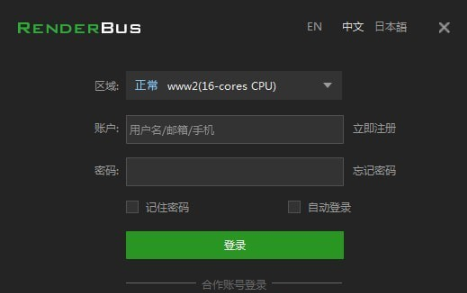
renderbus动画版客户端适用于影视动画用户,支持批量拖拽场景文件至客户端,自动分析文件、上传素材、渲染并下载至本地一次能提交多个作业,拥有分块渲染,分层渲染,实时预览,云储存等多项功能,是一款绝佳的影视动画云渲染软件。
1、进入软件的登录窗口,快速的输入您拥有的账号信息;
2、如果没有账号,可以点击注册的按钮,即可快速的完成注册;#FormatImgID_1#
3、登录完成之后,支持对软件的操作向导进行快速的显示;
4、进入渲染作业的窗口,快速的即可对渲染的文件查看;
5、设置窗口对软件的相关功能进行快速的选择;
6、支持对任务进行快速的完成添加;
7、也能对网络进行快速的设置,支持对下载的速度、上传的速度选择。
一站式批量拖拽提交作业,自动分析,上传,渲染,下载
完美支持所有路径,自动查找及上传所有贴图等资源
渲染软件插件支持全面,插件配置云端化自动压缩,多线程上传下载,并可任意调配下载优先级
支持客户预定义优先渲染帧,提前查看效果项目式管理,下载目录按项目定制化
云存储文件高度匹配客户自身目录结构全自动计算费用,渲染失败不计费
文件同步工具
使用网页方式提交渲染,请使用该文件同步工具,内置aspera传输引擎,能快速把素材发送到云端,并高速下载渲染输出结果。
1. 支持自动上传指定的目录,能实时把本地的文件同步到瑞云服务器.
2. 支持自动下载指定的目录,能监视指定的渲染任务,自动把渲染结果实时下载到本地.
3. 全球部署了超过10个区域的中继站,能自动查找最快的站点,以达到传输速度最大化.
4. 内置两种传输引擎:aspera与rvsync,测试表明某些网络条件下,传输速度是普通ftp速度的10倍以上.
多种类型文件完美兼容
Renderbus云渲染农场,提供3ds Max、Maya、Arnold、V-Ray、Redshift等主流文件类型免费云渲染服务,10秒注册开启使用!
数据安全
参照MPAA&ISO27001高级安全标准
签署保密条款
数据分级物理隔离国际领先的机房安保系统
专业级硬件防火墙
数据传输加密认证奥斯卡级别标准化服务
奥斯卡渲染团队安全意识
完善的安全管理机制严格数据准入控制
极致性能
高速传输引擎
内置超速传输引擎,超ftp千倍速度传输
渲染农场内置瑞云超速传输引擎,除了能提供高速传输性能之外,还能对传输过程中的数据进行加密,保证数据安全。
高性能存储
1280Gbps,远超行业存储系统
纯SSD阵列用来存放用户的源文件,当成百上千台服务器同时加载源文件进行渲染时,都能像加载本地磁盘上的文件一样迅速,不会出现io上的瓶颈。
调度引擎
软件插件,自动匹配
瑞云的任务调度引擎能轻松管理上百万的渲染帧队列,并且能管理成百上千台渲染节点机,除了能根据优先级进行调度之外,系统还能自动识别用户文件中用到的软件插件,并匹配到对应的节点机上。
随时可用
7X24小时客服在线
超万台服务器高速网络
按需弹性扩充资源渲染任务克隆,无需重复提交任务
奥斯卡渲染服务团队1280Gbps存储,超行业均量三倍
调度自由,紧急任务可优先
完美兼容
全面支持主流cg制作软件和插件
3ds Max,Maya,Softimage,Blender
多线程
多线程上传下载
自由调控下载优先级
实时预览
实时预览渲染画面
随时掌控渲染进度
分块渲染
一张图分成几块同时渲染,
极大程度节省时间,极速出图
批量提交
一键提交,批量渲染
分层渲染
独立控制文件内每个层的渲染
免去反复打开场景文件的麻烦
云存储
存储路径清晰
云存文件高度匹配客户目录结构

素材路径为空导致渲染错误及解法
原因:max文件资源管理器里面对应贴图路径不存在,一般这种是使用了第三方插件导入的模型或者材质,贴图路径一栏是空白,导致程序无法获取正确的贴图,渲染结果丢贴图。
处理方法如下:
1.打开max文件,快捷键“Shift + T”找到丢失贴图
2.选择丢失贴图,右键——SetPath ...
3.弹出窗口拾取贴图所在路径,点击OK
4. 保存重新提交就可以了。
加载全部内容

腾讯视频播放器109M67668人在玩看电影、看电视、看动画、看综艺节目用什么...
下载
年轻母亲2中文字幕16M61740人在玩韩国片子很多大受好评,这个不知道怎样,看...
下载
Bandicam绿色便携版16M51321人在玩三大视频录制神器你知道都有什么吗?Ban...
下载
飘花电影网2019电脑版7M37606人在玩平时休息的时候喜欢在家里看电影的朋友们飘...
下载
格式转换工具绿色版4M34150人在玩kgma是一种酷狗音乐的专属文件格式,智...
下载
koznak tv PC版客户端18M31545人在玩维吾尔族是我国的少数民族,而且有着自己的...
下载
草民影音妨在线观看5M29519人在玩草民电影网上有一个宅男福利板块,也就是草...
下载
影音先锋资源版18M24799人在玩影音先锋资源版是款资源占用低的宅男看片软...
下载
阿凡达2中文字幕srt文件26K24246人在玩小编不是很喜欢看电影,最近有什么大片也一...
下载
会易通4G版15M19290人在玩很多时候想要开会,却人员不齐怎么办,试试...
下载